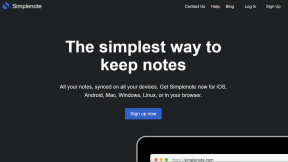6 најбољих поправки за апликацију Виндовс 10 Пхотос која се не увози са иПхоне-а
Мисцелланеа / / November 29, 2021
Мицрософт Пхотос је вишеструка медијска апликација која вам омогућава да рукујете читавом гомилом слика и функције везане за видео на вашем Виндовс рачунару. Функција увоза ми је омиљена. Можете уредно да увезете све или неке одабране слике са паметног телефона или камере једним кликом на дугме. Наравно, те уређаје морате повезати помоћу компатибилног УСБ кабла са рачунаром. Пре недељу дана, апликација Пхотос је изненада престала да увози фотографије са мог иПхоне-а на мој Виндовс 10 лаптоп, и то ме је навело да тражим решења да поправим ту грешку.

Знам да постоје случајеви када квар апликације и функција увоза одбијају да раде. Може бити фрустрирајуће, али проблем је поправљив. Овај водич садржи шест испробаних и тестираних исправки за решавање проблема за решавање грешке када апликација Фотографије не увози слике са иПхоне-а. Ове методе су такође применљиве на Андроид паметне телефоне и друге уређаје. Хајдемо на то.
1. Дозволите дозволу за фотографије и видео
Обично, када повежете свој иПхоне са Виндовс рачунаром, требало би да видите упит на телефону са питањем да ли желите да рачунар приступа вашим фотографијама и видео записима. Обавезно изаберите Дозволи. То ће омогућити вашем рачунару (и додатно, апликацији Фотографије) да приступи фотографијама и видео записима на вашем иПхоне-у.
Ако сте заборавили да дате ту дозволу или сте одбацили упит на свом иПхоне-у, апликација Мицрософт фотографије неће моћи да увезе слике. Искључите свој иПхоне са рачунара, поново га укључите након неколико секунди и сачекајте да се упит поново појави на екрану телефона. Када се то деси, обавезно додирните Дозволи.
2. Затворите и поново покрените апликацију Фотографије
Ако апликација Мицрософт Пхотос неће увести фотографије са вашег иПхоне-а или можда приказује поруку о грешци током процеса увоза фотографија, затворите апликацију и поново је покрените. Можете да додирнете икону Затвори у горњем десном углу апликације да бисте је затворили.

Алтернативно, ако апликација Фотографије виси или не реагује, можете је затворити преко Виндовс менаџера задатака. Пратите доле наведене кораке да видите како.
Корак 1: Покрените Виндовс мени за брзи приступ помоћу тастера Виндовс + пречице на тастатури Кс.
Корак 2: Изаберите Таск Манагер из менија за брзи приступ.

Корак 3: Изаберите Фотографије са листе апликација у одељку Процеси и додирните дугме Заврши задатак.

То ће затворити апликацију Фотографије на вашем рачунару. Дајте неколико секунди, а затим поново покрените апликацију да бисте покушали да увезете фотографије са свог иПхоне-а. Ако и даље не можете да пренесете своје фотографије на рачунар, пређите на следећи метод.
3. Поправи/ресетуј апликацију Мицрософт фотографије
Неке функције Мицрософт фотографија можда неће радити ако је апликација стара или угрожена. То може бити још једна апликација за преглед фотографија треће стране која омета перформансе апликације за фотографије. Срећом, можете да поправите и ресетујете апликацију да би поново радила исправно. Ево како.
Корак 1: Покрените мени Подешавања оперативног система Виндовс 10 и изаберите Апликације.

Про врх: Можете брзо да покренете мени Виндовс подешавања користећи пречицу на тастатури „тастер за Виндовс + И“.
Корак 2: Померите се до дна странице „Апликације и функције“ и кликните на Мицрософт фотографије.

Корак 3: Затим кликните на Напредне опције.

4. корак: Додирните дугме Поправи да бисте упутили Виндовс да пронађе и реши било који проблем који узрокује да апликација Фотографије не увози фотографије са вашег иПхоне-а.

Покрените апликацију Фотографије и проверите да ли сада можете да увезете слике.
5. корак: Ако функција увоза и даље не ради, затворите апликацију и вратите се на страницу Мицрософт Пхотос Адванцед оптионс (погледајте корак бр. 3 — корак бр. 4 изнад). Додирните дугме Ресетуј.

То ће поново инсталирати и вратити апликацију Фотографије на подразумевана подешавања, елиминишући све проблеме који узрокују квар апликације.
4. Ажурирајте апликацију Мицрософт Пхотос
Да ли се апликација Мицрософт Пхотос још увек не увози са иПхоне-а? Проверите да ли имате најновију верзију апликације Фотографије инсталирану на свом уређају. Старије верзије Мицрософт фотографија могу садржати грешку која узрокује да апликација не увози слике са вашег иПхоне-а.
Покрените Мицрософт Сторе на рачунару и проверите да ли постоји ажурирање за апликацију Мицрософт фотографије.
Ажурирајте Мицрософт фотографије
5. Проверите УСБ кабл и порт
Апликација Мицрософт Пхотос увози фотографије са телефона, камере или других уређаја преко УСБ-а. Неисправан УСБ кабл или порт може проузроковати да апликација Мицрософт Пхотос не препозна и не увезе слике са вашег иПхоне-а. Уверите се да ваш иПхоне није повезан са Виндовс рачунаром користећи фалсификовани кабл. Требало би да користите оригинални кабл који сте добили уз ваш иПхоне или купите нови аутентични иПхоне кабл који подржава пренос података.
Поред тога, требало би да проверите да ли на УСБ портовима вашег рачунара нема остатака, прашине или било које честице које би могле да ометају пренос података.
6. Поново покрените рачунар
Поновно покретање мог рачунара је такође учинило магију за мене када сам се суочио са овим проблемом. Ако ниједна од горе наведених поправки не успије, поново покрените рачунар и покушајте поново да увезете слике помоћу апликације Фотографије.
Неопходна резервна копија
Људска грешка, грешке у апликацији и други инхерентни проблеми са рачунаром су неки фактори који могу да доведу до повременог квара функције увоза у апликацији Мицрософт Пхотос. Шта год да је случај, горенаведене исправке за решавање проблема требало би да помогну у враћању функционалности апликације.
Следеће: Да ли вам смета апликација Виндовс Пхотос? Да ли тражите алтернативе? Чланак на који постоји линк у наставку садржи 5 алтернатива или сличних апликација за Виндовс фотографије.